Les applications qui se ferment brutalement sous Windows 11 est un problème qui peut entraîner la perte de données , perturber le flux de travail et véritablement frustrer le joueur lors de parties de jeux vidéo. Il existe un moyen pour tenter de réparer cette anomalie.
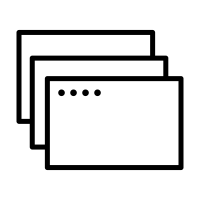
Il arrive que sur Windows 11, des applications se ferment brusquement sans préavis, ce qui peut être très dérangeant et entraver la productivité.
Ce problème peut être causé par divers évènements, notamment des conflits logiciels, des pilotes obsolètes, des fichiers système corrompus ou des paramètres incorrects de l’application.
Une méthode pour résoudre ce problème consiste à vérifier l’intégrité des fichiers système et des pilotes. Voici la marche à suivre :
Vérification des fichiers système :
-
-
- Appuyez sur les touches Windows + S (Windows étant la 2e touche avec logo, en bas en partant de la gauche) sur votre clavier, puis recherchez Invite de commandes
- Clic droit sur Invite de commandes dans les résultats de la recherche, puis sélectionner Exécuter en tant qu’administrateur
- Dans l’invite de commandes, saisissez la commande suivante et appuyez sur Entrée :
sfc /scannowLaissez le processus de vérification des fichiers système se terminer. S’il trouve des fichiers corrompus, il les réparera automatiquement.
-
Mise à jour des pilotes :
-
-
- Appuyez sur les touches Windows + X sur votre clavier, puis sélectionnez Gestionnaire de périphériques
- Développez la section correspondant aux périphériques présentant des problèmes, tels que les cartes graphiques, les cartes réseau…
- Clic droit sur chaque périphérique, puis sélectionner Mettre à jour le pilote et choisissez l’option Rechercher automatiquement un pilote mis à jour
-
Vérification des paramètres de compatibilité de l’application :
-
- Clic droit sur l’icône de l’application qui se ferme brusquement, puis sélectionner Propriétés
- Dans l’onglet Compatibilité, assurez-vous que les paramètres de compatibilité sont corrects pour votre version de Windows 11. Si il s’agit d’une vielle application/d’un vieux jeu, essayez de modifier l’OS en sélectionnant une version de Windows plus ancienne (Windows Vista, XP…).
Après avoir suivi ces étapes, redémarrez votre ordinateur et vérifiez si le problème est réglé. Dans la plupart des cas, ces vérifications et mises à jour peuvent résoudre ce type de problème.
Laisser un commentaire